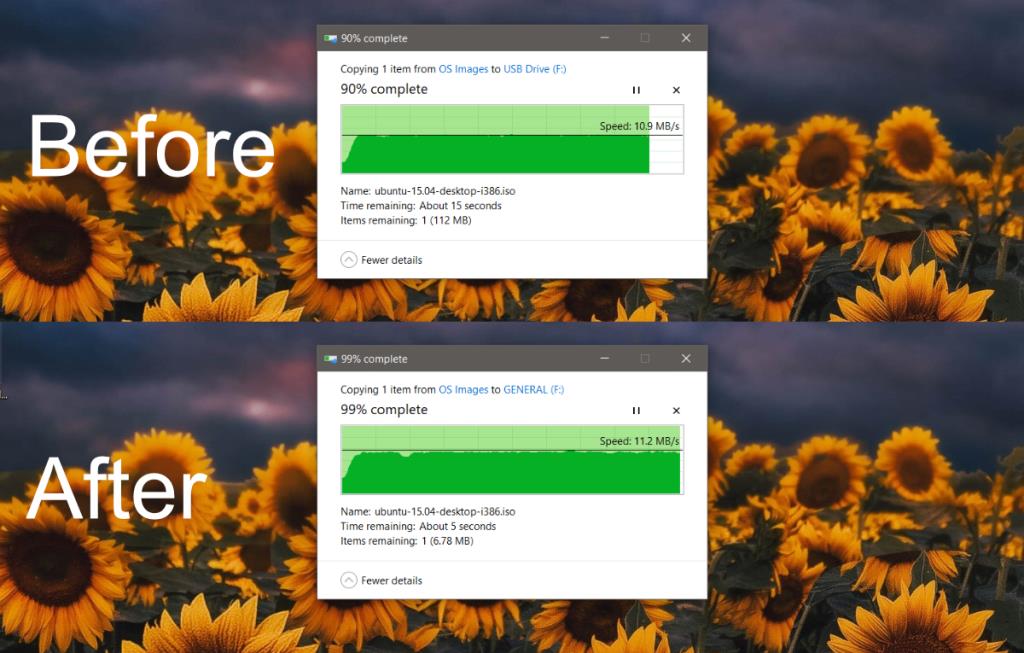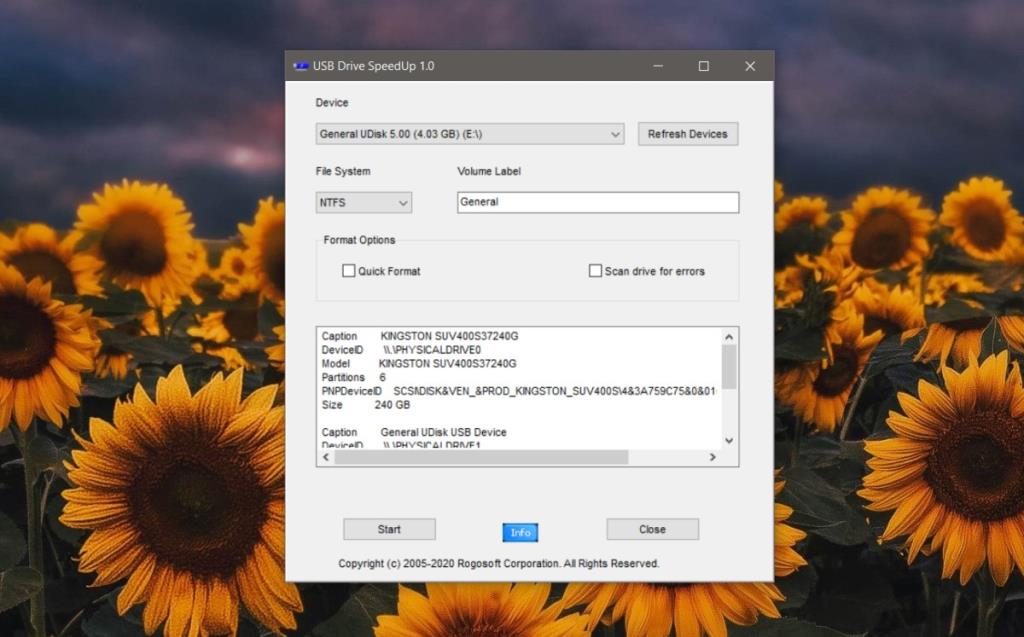Cakera USB, seperti HDD dalaman atau luaran atau SSD , mempunyai had kelajuan apabila ia melibatkan pemindahan iaitu, menyalin fail. Kelajuan mempunyai kaitan dengan banyak perkara, contohnya, sokongan USB 3.0, menggunakan port USB 3.0 , sistem tempat fail dipindahkan/disalin, dsb.
Kelajuan pemindahan fail berbeza-beza tetapi anda boleh mempercepatkan pemacu USB sedikit sebanyak dengan apl yang dipanggil USB Drive Speed Up. Kita harus menyebut bahawa perubahan dalam kelajuan akan menjadi kecil.
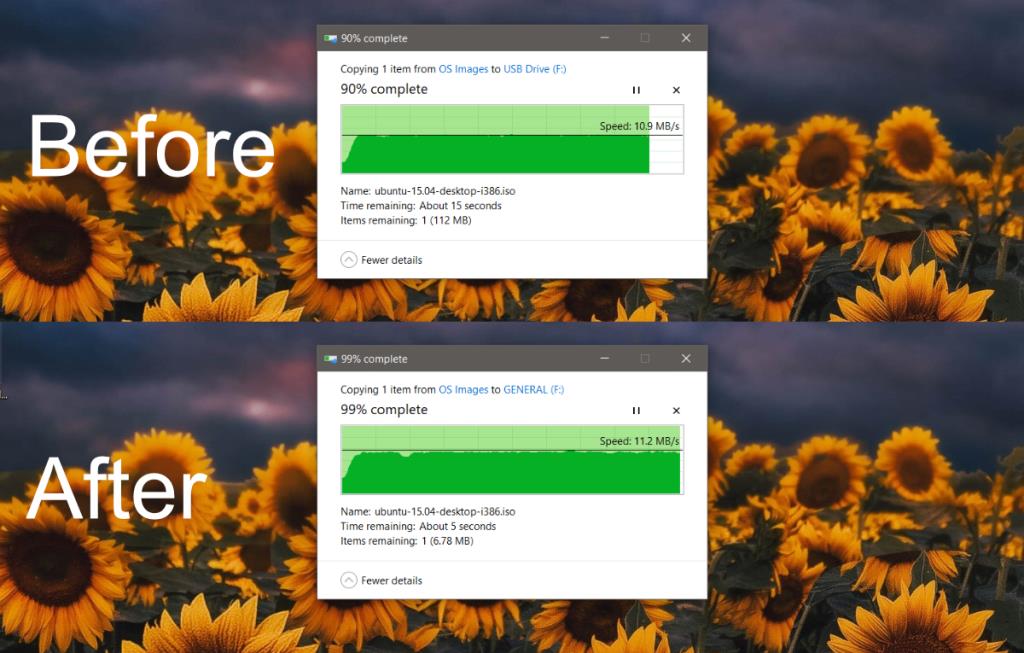
Percepatkan pemacu USB
Apl ini akan memadamkan semua pada pemacu USB jadi sandarkan fail anda sebelum anda meneruskan.
- Muat turun dan pasang USB Drive Speed Up.
- Jalankan apl dengan hak pentadbir .
- Anda tidak perlu menukar mana-mana tetapan namun jika anda ingin menggunakan format fail yang berbeza atau menukar label pemacu, teruskan dan lakukannya.
- Klik Mula , dan benarkan apl menyelesaikan pemformatan pemacu.
- Setelah pemformatan selesai, pindahkan fail ke pemacu.
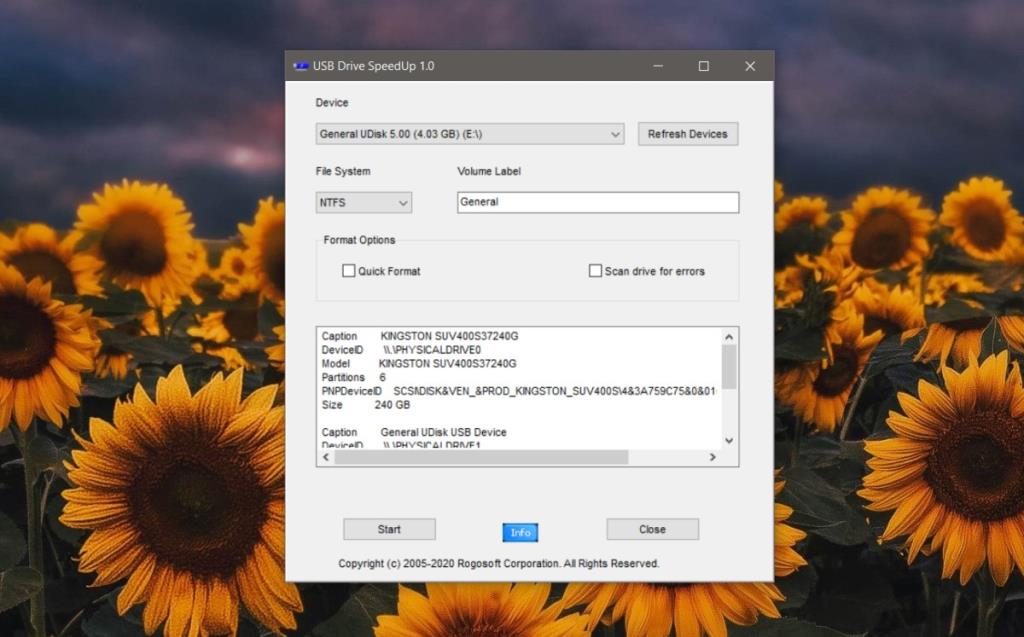
Adakah ia berfungsi?
Kami menguji apl ini pada pemacu USB 4GB. Ujian dilakukan dengan menyalin fail 1.10GB ke pemacu.
Semasa pemindahan, Windows 10 melaporkan kelajuan pemindahan antara 10.4 hingga 11.2MB/s walau bagaimanapun, kelajuan 11.2MB/s tidak dikekalkan untuk jangka masa panjang dan kadar pemindahan fail berada di sekitar 10.9MB/s untuk keseluruhan proses.
Selepas memformat pemacu dengan alat Kelajuan Pemacu USB, kami menyalin fail yang sama ke pemacu yang kini diformatkan. Kelajuan maksimum yang dipindahkan oleh fail adalah stabil pada 11.2 MB/s, kadangkala menyentuh 11.4MB/s.
Anda boleh melihat bahawa keuntungan tidak banyak tetapi kami menyalin satu fail besar. Ada kemungkinan anda boleh mendapatkan kelajuan pemindahan yang lebih baik jika anda menyalin berbilang fail yang lebih kecil.
Bagaimanakah ia berfungsi?
Ujian kami menunjukkan bahawa aplikasi ini bukan minyak ular tetapi hasilnya agak mengecewakan. Ia dibina untuk cakera USB yang lebih lama dan ia menukar saiz kluster atau saiz unit peruntukannya. Saiz unit peruntukan dioptimumkan oleh USB Drive SpeedUp yang menghasilkan kelajuan pemindahan yang dipertingkatkan sedikit. Ada kemungkinan anda melihat perbezaan yang jauh lebih ketara dan jika ya, saiz unit peruntukan yang ditetapkan sebelum ini tidak sesuai untuk OS.
Kesimpulan
Tidak ramai pengguna yang tidak mengoptimumkan pemacu USB, malah kebanyakannya mungkin tidak tahu bahawa ia boleh dioptimumkan. Ia mungkin ada kaitan dengan fakta bahawa hasilnya tidak begitu mengagumkan tetapi untuk USB lama yang anda sediakan, ia patut dicuba.